腾达路由器跟D-Link路由器都是用192.168.0.1做为路由器的登录入口管理页面
很多用户用手机设置路由器在手机的浏览器打不开192.168.0.1登陆入口,造成无法对路由器进行设置。
本文小路来详细介绍,用手机设置路由器时,如何正确的打开192.168.0.1登录入口,以及一些需要注意的事项。
正确操作步骤:
1、检查光猫跟路由器的线路连接
检查下路由器的网线连接是否正确,路由器、电脑、猫(宽带无线)之间的正确连接方式如下:
从猫上接出来的网线(入户宽带网线),需要插在路由器的WAN口;
电脑用网线,连接到路由器的LAN口;如果是笔记本电脑,连接路由器的wifi信号即可,可以不用网线连接到路由器的LAN接口。
因为它们之间的线路连接不正确,是会导致手机打不开路由器的192.168.0.1登陆入口。

2、查看路由器的登录地址
不同的路由器登陆地址也是不一样的,现在很多路由器都是用域名来做管理页面地址,这样可以防止光猫跟路由器IP地址冲突。
比如普联路由器用tplogin.cn,腾达路由器用tendawifi.com,水星路由器用melogin.cn
路由器的管理页面地址我们可以在路由器底部的铭牌上看到:

温馨提示:
一般路由器的铭牌中管理页面、路由器IP、登录地址、IP地址、路由器地址等选项后面的信息,就是这个路由器的登录地址,注意查找到这些选项进行确认。


3、手机连接路由器WiFi
手机一定要连接到被设置路由器的wifi信号,连接之后手机才能打开192.168.0.1登录入口。
而不是顺便连接到任何WiFi都可以,必须连接到正确的WiFi。
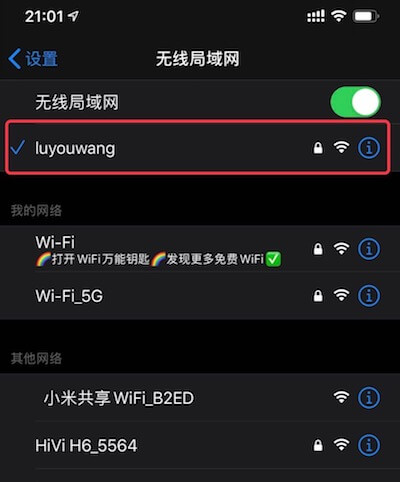
4、手机浏览器打开192.168.0.1
打开手机浏览器,在浏览器地址栏里输入 192.168.0.1 然后点击【前往】
如下图:
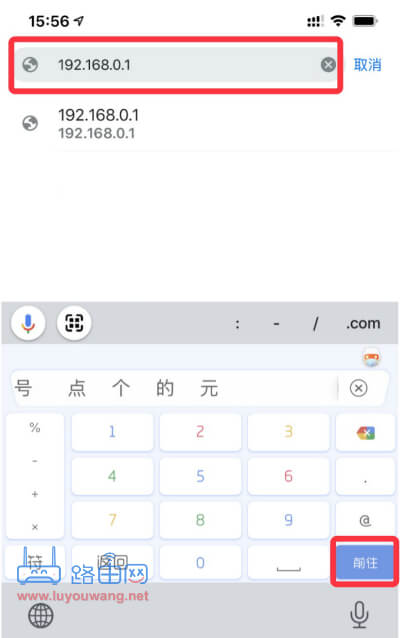
然后你就可以正确的访问到路由器192.168.0.1管理页面了,接下来就是输入路由器的登录密码进行登陆。
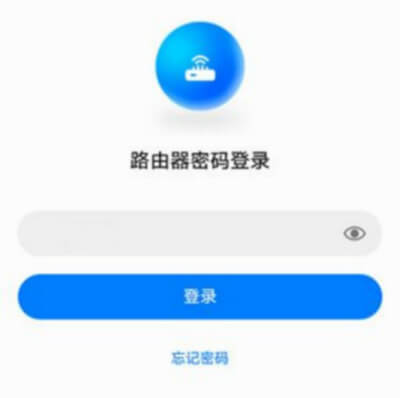
然后就可以对路由器进行管理、设置了,比如修改WiFi名称、WiFi密码等等…
如果你忘记了路由器管理密码,只能把路由器进行恢复出厂设置了。
可以阅读这篇文章:路由器忘记密码了怎么办?
友情提示:
打开192.168.0.1手机登录入口的前提条件是:手机连接到路由器的wifi信号,和手机能不能上网并没有关系。
即手机不能上网,也是可以打开192.168.0.1登录入口的。
如果你的手机浏览器打开后,顶部有一个显示网址(域名)的区域,且中间还有一个是搜索框 ,如下图所示。
那么,一定要在顶部显示网址的区域输入:192.168.0.1,才能打开登录入口。
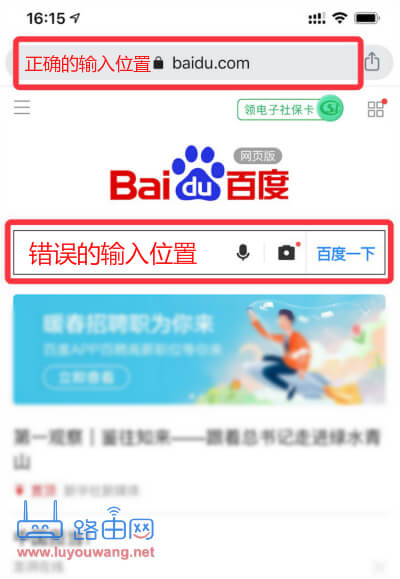
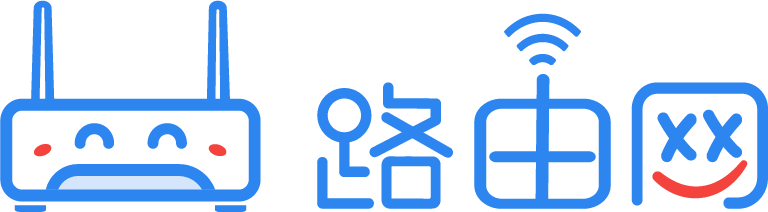
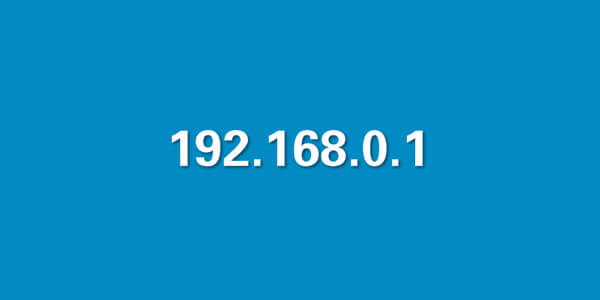




评论列表(11条)
admin
TendaA8B398
用户名/密码admln/adml
如何改密码
要怎么联上wFⅰ
加密
192,168,0,1
对我有很大的帮助。谢谢这个平台。
路由器WAN192.168.1.1
192.168.01
192.168.0.1